自己在家给电脑重装系统的方法(简单易行的电脑系统重装教程)
- 生活窍门
- 2024-12-16
- 31
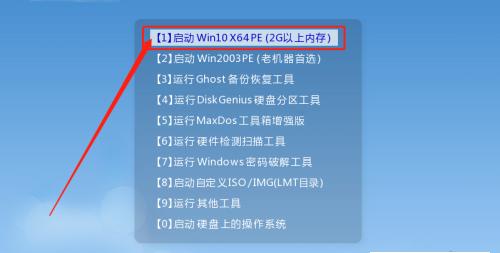
在我们日常使用电脑的过程中,难免会遇到一些问题,例如电脑运行缓慢、系统出现故障等。这时候,我们可以选择给电脑重装系统来解决这些问题。本文将以自己在家给电脑重装系统的方法...
在我们日常使用电脑的过程中,难免会遇到一些问题,例如电脑运行缓慢、系统出现故障等。这时候,我们可以选择给电脑重装系统来解决这些问题。本文将以自己在家给电脑重装系统的方法为主题,详细介绍重装系统的步骤和注意事项,帮助大家更好地应对电脑问题。
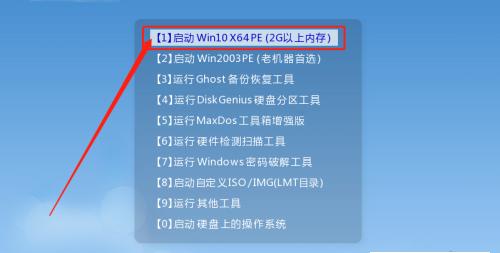
备份重要数据
在进行电脑系统重装之前,首先要备份重要的数据文件,例如个人照片、文档等。将这些文件复制到外部存储设备或者云盘中,以免在重装系统的过程中丢失。
准备安装介质
下载并准备好合适的操作系统安装介质,可以是光盘、U盘或者下载的ISO镜像文件。确保安装介质是合法且可信的来源,以免引入病毒或者不稳定的系统。
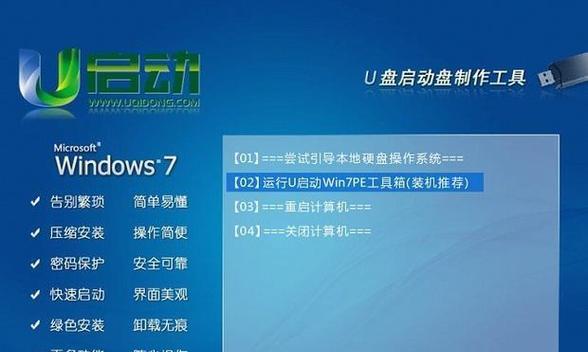
检查硬件兼容性
在开始系统重装之前,需要检查电脑硬件是否与安装介质兼容。查看操作系统的最低硬件要求,并确保电脑满足这些要求,以避免出现兼容性问题。
设置启动顺序
进入电脑的BIOS设置,将启动顺序调整为首先从安装介质启动。这样,在电脑重启后就能直接从安装介质中引导系统安装程序。
选择安装选项
根据个人需求和电脑配置,选择合适的安装选项。通常包括新安装系统、覆盖安装和修复安装等选项。根据具体情况选择合适的选项。
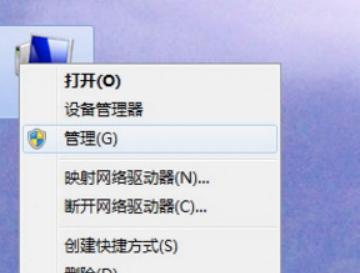
格式化磁盘分区
在进行系统安装之前,需要对硬盘进行格式化,清除原有的数据和文件系统。在安装程序提供的选项中选择格式化磁盘分区,并按照提示完成操作。
系统安装
根据操作系统安装程序的指引,进行系统的安装。一般需要选择语言、键盘布局、时区等信息,并填写相关的用户账号和密码等设置。
驱动程序安装
在系统安装完成后,需要安装电脑硬件的驱动程序,以确保硬件正常运行。可以从电脑厂商官网或者驱动程序厂商的官网下载最新的驱动程序进行安装。
更新系统和安装补丁
完成系统和驱动程序的安装后,建议及时更新系统和安装相关的安全补丁。这样可以保证系统的稳定性和安全性,提供更好的使用体验。
恢复重要数据
在系统重装完成后,将之前备份的重要数据复制回电脑。确保数据的完整性,并按照原来的目录结构进行恢复。
安装常用软件
根据个人需求,安装常用的软件程序,例如浏览器、办公软件等。同时,可以根据个人喜好进行系统的个性化设置。
清理垃圾文件
在系统安装和软件设置完成后,可以利用系统自带的清理工具或第三方软件进行垃圾文件的清理。这样可以释放磁盘空间,提升系统运行速度。
设定防护措施
重装系统后,及时安装杀毒软件和防火墙等安全工具,以保护电脑免受恶意软件和网络攻击的威胁。
定期备份和维护
重装系统后,要养成定期备份重要数据的习惯,以免数据丢失。同时,定期进行系统维护,如清理磁盘、更新系统和软件等。
享受电脑新生
通过自己在家给电脑重装系统,我们可以解决电脑问题、提升系统性能,并享受到一个焕然一新的电脑环境。
通过以上步骤,我们可以在家自己给电脑重装系统。然而,在操作过程中需要谨慎,备份数据、选择合适的安装选项、安装驱动程序和常用软件等都需要仔细操作。只有正确的方法和注意事项才能让我们成功地完成电脑系统重装。
本文链接:https://www.zxshy.com/article-5853-1.html

